Erro: este lugar está ocupado, o domínio já foi utilizado
Ao configurar o seu email pela primeira vez, poderá ver este erro se o domínio já estiver na sua conta da Microsoft:
Este lugar está ocupado. Ops! [Domínio] já foi utilizado para configurar uma conta do Microsoft 365 na Microsoft ©.
Para concluir a configuração do seu email, terá de remover o domínio da sua conta da Microsoft. Pode demorar uma hora até que o domínio seja atualizado nos sistemas da Microsoft e pode voltar a utilizá-lo. Se utilizar o domínio em muitos locais, como listas de distribuição e grupos, a remoção pode demorar várias horas. Recomendamos que conclua este processo numa altura em que normalmente não recebe correio eletrónico.
Algumas dicas para manter em mente antes de começar:
- Seu domínio não pode ter Padrão ao lado dele. Se o domínio estiver configurado como padrão, primeiro será necessário escolher um domínio padrão diferente. Obtenha mais informações na Microsoft .
- Quaisquer usuários, grupos e aplicativos em sua organização que usam este domínio serão revertidos para o domínio .onmicrosoft.com. Antes de remover o domínio, faça uma cópia de segurança de qualquer conteúdo necessário para evitar perdê-lo. Se quiser, pode recriá-los assim que o seu email estiver configurado com GoDaddy.
- A remoção do domínio não cancela o respetivo registo ou subscrição no registador ou anfitrião de DNS.
Depois de remover o domínio, pode usá-lo para configurar o email com o Microsoft 365 da GoDaddy.
- Inicie sessão no Centro de administração da Microsoft . Utilize o seu endereço de email Microsoft 365 (o seu nome de utilizador e a sua palavra-passe GoDaddy não funcionarão aqui). Nota: se não conseguir iniciar sessão na sua conta, contacte a Microsoft para obter ajuda .
- Selecione Definições e, em seguida, Domínios .
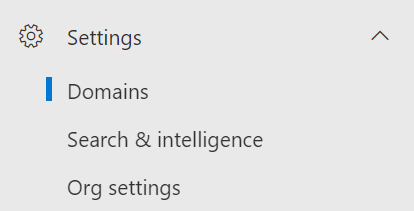
- Em Nome de domínio , selecione o seu domínio na lista.
- Selecione Remover domínio .

- No painel direito, selecione Remover automaticamente . Nota: se vir uma mensagem de erro, siga a ligação do erro para o resolver antes de tentar estes passos novamente. Pode ser necessário fazer login usando seu domínio padrão. Por exemplo, se iniciou sessão utilizando jane@coolexample.com e está a remover coolexample.com , terá de iniciar sessão novamente utilizando jane @ NETORG ... (o seu domínio predefinido).
Mais informações
- Depois de concluir estes passos, volte para a sua conta do Microsoft 365 da GoDaddy e termine de configurar o seu email .
- Se precisar de informações adicionais, consulte o artigo da Microsoft sobre como remover um domínio do Microsoft 365 .